
Nëse ne përdorim rregullisht PC-në tonë për të punuar ose studiuar, ka shumë të ngjarë që numri i dosjeve që kemi grumbulluar gjatë viteve është i konsiderueshëm, skedarët që kemi ruajtur vetëm në rast se kemi nevojë, megjithëse me shumë gjasa e dimë që nuk ka shumë gjasa.
Kërkimi i skedarëve ose i çfarëdo lloji të dhënash mund të jetë një detyrë e mundimshme ose e thjeshtë, një detyrë që varet nga numri i skedarëve, vendndodhja e tyre, lloji i skedarit, si dhe faktorë të tjerë që do të diskutojmë në këtë artikull. Nëse dëshironi të mësoni gjeni skedarët në Windows 10, Unë ju ftoj të vazhdoni të lexoni.

Ky artikull është përqendruar në të gjithë ata njerëz që punoni me një vëllim të madh skedarësh, skedarë të të gjitha llojeve të formateve dhe llojeve, vëllimi i të cilave është bërë i konsiderueshëm. Por jo ekskluzivisht, pasi do t'ju tregojmë gjithashtu një sërë trukesh për të përfituar sa më shumë nga opsionet e ndryshme të kërkimit që na ofron Windows 10.
Formatimet e indeksimit në Windows 10

Windows 10 na ofron dy formate indeksimi: klasike dhe të përmirësuara.
klasik
Ky format është përgjegjës për krijimin e një indeksi që të gjitha skedarët që kemi ruajtur në të ndryshme bibliotekat e ekipit tonë (Imazhe, Video, Dokumente, Shkarkime, Muzikë ...) dhe në desktopin e ekipit tonë.
Ky format është përdoret në mënyrë të paracaktuar nga Windows 10 duke e përqendruar funksionimin e tij në përdorimin e bërë nga shumica e përdoruesve të PC. Microsoft krijoi disa versione të Windows më parë drejtoritë vendase Dokumente, Imazhe, Video ... në mënyrë që përdoruesit të mos kenë nevojë të komplikojnë jetën e tyre kur ruajnë skedarët e tyre për t'i pasur gjithmonë në dorë dhe për të lehtësuar punën kur bëjnë kopje të sigurisë.
Kur bëni një kopje rezervë, gjëja më e rëndësishme për përdoruesin janë skedarët krijuar nga perdoruesi (i cfaredo lloji), megjithese eshte i tille edhe sistemi operativ, por ne nje mase shume me te vogel, pasi mund te riinstalohet nga e para, megjithese procesi zgjat nje kohe qe shume perdorues nuk duan ta humbin, koha qe perfshin instalimin e aplikacioneve që përdorim.
I përmirësuar
Formati i përmirësuar i kërkimit të skedarëve kujdeset për indeksimin të gjitha skedarët që gjenden në kompjuterin tonë, përfshirë bibliotekat e përdoruesve dhe desktopin. Ky format kërkimi është menduar për ata përdorues që përdorin strukturën e tyre të skedarit, skedarë që janë ruajtur në një vend tjetër nga bibliotekat e Windows.
Ky lloj i formatit të kërkimit, na lejon të përjashtojmë dosjet ku e dimë që nuk do të ruajmë asnjëherë skedarë (nuk duhet ta bëjmë), pasi ato synojnë të përdoren vetëm dhe vetëm nga sistemi. Në një mënyrë vendase, ky funksion përfshin dosjet ku nuk duhet / mund të ruajmë skedarët që krijojmë, siç janë Windows dhe Program Files kryesisht, pasi që të tjerët janë të fshehur.
Kërkime të thjeshta

Kërkimet e thjeshta janë ato që ne zakonisht i kryejmë në kompjuterin tonë përmes skedarit, kur duam gjeni një skedar që është në një dosje / ve specifike dhe emrin e të cilit e dimë.
Për të kryer kërkimin duhet vetëm shkruani emrin e skedarit në të djathtë të shiritit të adresës, shirit që tregon se në cilin direktori po kryejmë kërkimin. Ky lloj kërkimi mund të bëhet nga direktoria rrënjësore e PC-së sonë, në mënyrë që të kërkojë në të gjithë direktoritë nëse kemi aktivizuar më parë indeksimin e Përmirësuar, të cilin e kemi shpjeguar në seksionin e mëparshëm.
Nëse nuk kemi aktivizuar indeksimin e zgjeruar, dhe ne nuk mund ta gjejmë skedarin, pa marrë parasysh se sa jemi në direktorinë rrënjësore të kompjuterit tonë, Windows 10 do të vazhdojë të kërkojë në dokumente, imazhe, muzikë, dosje video ... pa kërkuar në pjesën tjetër të drejtorive ku ajo mund të ketë qenë i humbur dokumenti që po kërkojmë.
Kërkime të thjeshta të përparuara
Për të kryer kërkime të përparuara dhe për të qenë në gjendje të përsosim kërkimin për skedarë duke eliminuar ose shtuar fjalë ose variante të tjera, ne duhet të përdorim operatorë boolean. Lloji logjik ose Boolean i të dhënave përdoret zakonisht në programim, statistikë, elektronikë, matematikë dhe mund të përfaqësojë vlera të logjikës binare, domethënë dy vlera, të cilat zakonisht përfaqësojnë të vërteta ose të gabuara.
Ashtu si në programim, kërkimet me operatorët Boolean janë në dispozicion vetëm në anglishtPor, aq pak sa dimë për gjuhën e Shekspirit, ne e dimë kuptimin e saj. Nëse jo, ne do ta shpjegojmë atë më vonë në mënyrë që të mund të kryeni kërkime të avancuara të skedarëve në kompjuterin tuaj.
Ky lloj i operatorëve na lejon të filtrojmë përmbajtjen e rezultateve, kështu që është një funksion ideal për të eleminuar të gjitha ato rezultate që nuk po kërkojmë.
Shembull i kërkimit praktik
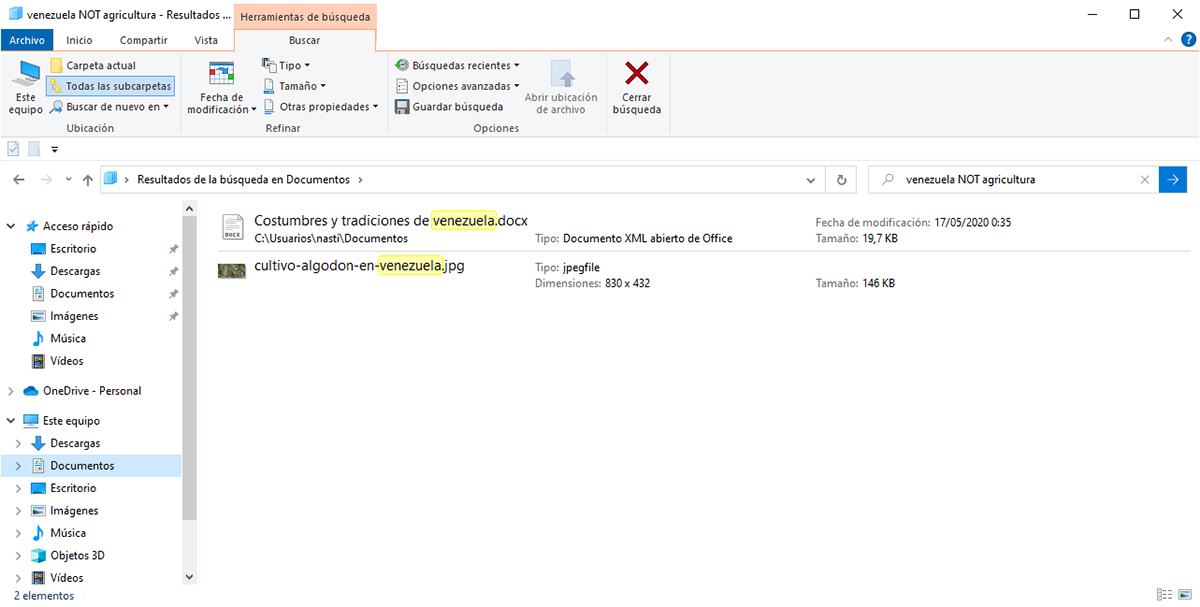
Ne e dimë që emri i skedarit përfshin fjalën venezuelës. Duke pasur disa skedarë që përmbajnë në emrin e skedarit atë fjalë, ne duam eleminoni ato që përfshijnë edhe fjalën abujqësi. Në këtë rast do të fusnim në kutinë e kërkimit: Venezuela NUK agricultura.
Operatorët Boolean që do të përdorim kërkimet janë:
- NUK (shkruani gjithmonë me shkronjë të madhe). Në shembullin e mësipërm, ne kemi përdorur këtë operator për të hequr nga rezultatet e kërkimit për fjalën venezuela që përfshijnë fjalën bujqësi.
- DHE (shkruani gjithmonë me shkronjë të madhe). Ky operator na lejon të përfshijmë dy terma që duam të kërkojmë. Nëse shkruajmë Venezuela DHE agricultura, rezultatet e kërkimit do të na tregojnë të gjitha skedarët që përfshijnë të dy termat duke eliminuar pjesën tjetër të rezultateve që përfshijnë vetëm njërën nga dy fjalët.
- OR (shkruani gjithmonë me shkronjë të madhe). Me këtë operator, ne kërkojmë nga kërkimet në Windows të na ofrojnë rezultatet e një ose një emri tjetër. Në rastin e shembullit, nëse shtypim në kutinë e kërkimit Venezuela OR agricultura rezultatet e kërkimit do të na tregojnë të gjitha skedarët që përfshijnë të dy emrat.
Kërkime komplekse të përparuara
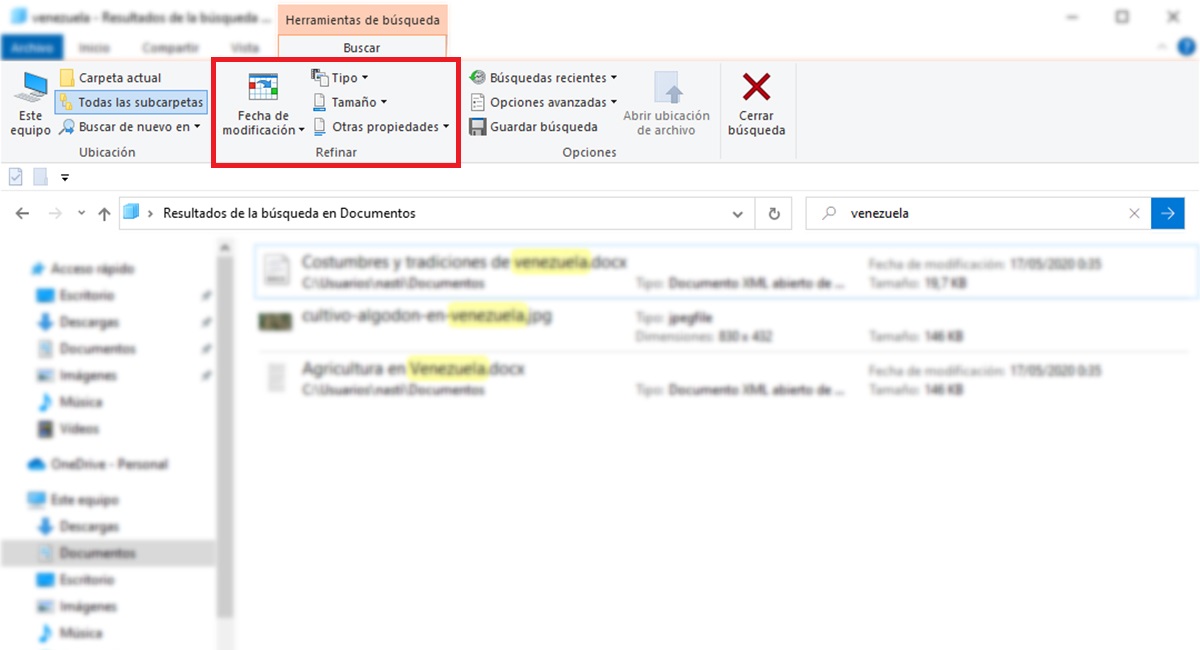
Le ta bëjmë curl edhe më shumë. Nëse po kërkojmë ndonjë lloj skedari (video, imazhe, muzikë, dokumente) që përfshin një term specifik të kërkimit dhe rezultatet janë shumë të shumta, ne mund të përdorim komandat e avancuara të kërkimit.
Ndryshe nga kërkimet me operatorë Boolean, nuk kemi nevojë të mësojmë ndonjë komandë, pasi që nga vetë shfletuesi mund t’i zgjedhim drejtpërdrejt nga skeda e Veglave të Kërkimit që shfaqet kur kryejmë një kërkim (nëse nuk fusim një term kërkimi, kjo skedë nuk do të shfaqet).
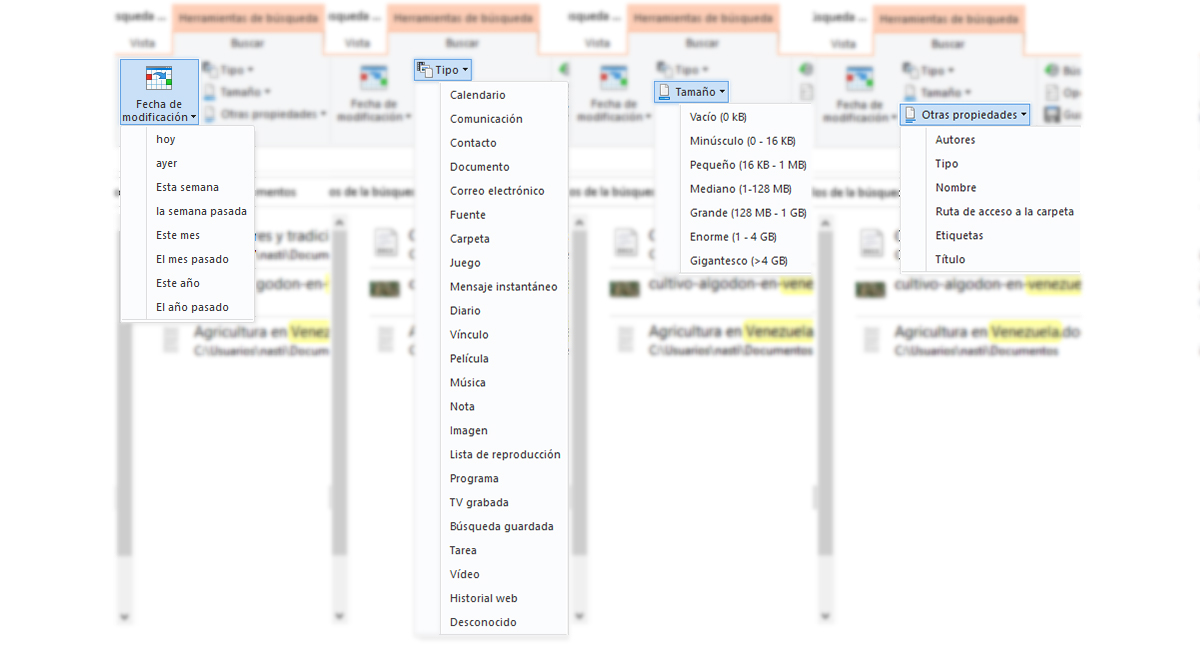
Komandat e përparuara të kërkimit gjenden në 4 seksione:
- Data e modifikimit:
- Sot
- Këtë javë
- javën e kaluar
- Këtë muaj
- Muajin e kaluar
- Këtë vit
- Vitin e kaluar
- Lloj:
- kalendar
- Komunikim
- kontakt
- dokument
- posta elektronike
- Burim
- dosje
- juego
- Mesazh i çastit
- Diario
- Lidhje
- Film
- Muzikë
- Shënim
- Imazh
- Playlist
- Program
- TV i regjistruar
- detyrë
- Video
- Histori në internet
- i panjohur
- madhësia:
- Bosh (0 KB)
- E vogël (0-16 KB)
- E vogël (16 KB - 1 MB)
- Mesatar (1 - 128 MB)
- I madh (128 MB - 1 GB)
- I madh (1 - 4 GB)
- Gjigande (> 4 GB)
- Prona të tjeras.
- autorët
- Lloj
- emër
- Shtegu në dosje
- Tags
- Titull
Pasi të kemi futur termat e kërkimit, duhet të klikojmë në ndonjë nga këto katër kategori për të ngushtuar rezultatet e kërkimit. Në çdo kërkim ne mund të zgjedhim lloje të ndryshme të kërkimeve sipas kategorive, domethënë, ne mund të kërkojmë për një dokument krijuar Këtë javë, të madhësisë Mesatar (1 - 128 MB).
Kështu, ne po ngushtojmë kërkimin në një dokument teksti (.doc, docx, .txt ...), skedar Excel ose Powerpoint (pa imazhe, pa video, pa muzikë), të cilin e krijuam javën e kaluar (numëron 7 ditë prapa nga data që gjetëm) dhe që zë midis 1 dhe 128 MB.
Aspektet që duhet të mbani mend për të kërkuar në Windows 10
Siç e keni parë në shembuj, unë kam shkruar Venezuelën me shkronja të vogla, pavarësisht se jam një vend. Windows (në të gjitha versionet e tij) Nuk bën dallimin midis shkronjave të mëdha dhe të mëdha në kohën e kërkimit, kështu që nuk duhet të shkruajmë emrin pasi mendojmë se është në titullin e skedarit, pasi rezultatet që do të na tregojë do të jenë të njëjtat.
Kur vendosni një fjalëkalim, po duhet të marrim parasysh si shkronjat e mëdha ashtu edhe ato të vogla, pasi zgjeron numrin e ndryshoreve. Shembull: Nëse fjalëkalimi ynë për të hyrë në një shërbim është HoLA, mënyra e vetme për të hyrë në atë shërbim është duke e shkruar atë në atë mënyrë. Nëse shkruajmë HELLO, HELLO, Hello apo ndonjë variant tjetër, kurrë nuk do të kemi mundësi të përdorim. Në këtë kuptim, fjalëkalimet e hyrjes nuk funksionojnë në të njëjtën mënyrë si kërkimet në Windows.
Windows 10 na ofron mjete të ndryshme për të gjetur skedarët që po kërkojmë, për sa kohë që nuk i kemi fshirë ato. Me metodat e ndryshme që kemi shpjeguar në këtë artikull, dhe me pak durim dhe kohë, mund të gjejmë ndonjë skedari duke vendosur filtra të ndryshëm, pavarësisht se ku ndodhet.
Nëse pas shumë kërkimesh, më në fund e gjetët skedarin që po kërkoni, ju duhet merrni parasysh sistemin e ruajtjes që përdorni zakonisht, dhe përpiquni të përdorni vetëm direktoritë që Windows na ofron për këtë qëllim: Dokumente, Imazhe, Video, Muzikë ... Ato direktori nuk janë aty për të bezdisur, por për të lehtësuar punën e përdoruesit.
Nëse kjo metodë nuk i plotëson nevojat tuaja, duhet të vendosni në aplikacionin rezervë që përdorni, drejtorinë ku ndodhen skedarët tuaj, në mënyrë që të keni gjithmonë një kopje rezervë të skedarëve tuaj, një kopje që duhet ta ruani në një pajisje ngas, një ndarje në hard diskun e kompjuterit tuaj nuk ia vlen, sepse nëse prishet, do të humbni të gjithë informacionin.